Isegi kui te pole programmeerija, võite seostada optimeeritud kodeerimise olulisusega. Oletame, et kasutate tarkvara ja selle laadimine võtab palju aega. Mõne aja pärast muutub see väga lagiseks ja aeglaseks. Need probleemid võivad ilmneda mõnel erineval põhjusel, kuid peaaegu 90% juhtudest on selle põhjuseks see, et tarkvarakood pole optimeeritud, kasutades selleks palju teie süsteemi ressursse, mille tulemuseks on mahajäämus.
Programmeerimisel on vajaliku probleemi lahendamiseks palju võimalusi, programmeerimise kunst on teada, milline meetod on kõige tõhusam, millal millist algoritmi kasutada, et minimeerida programmi käivitamiseks kuluvat aega ja mälu.
PyCarmide mäluprofiil
Koodi optimeerimine võis olla väga aeganõudev ja keeruline ülesanne, kuid mitte enam. Kas poleks lahe, kui teie IDE-l (integreeritud arenduskeskkond) oleks võimalus, kust näeksite, kui palju mälu teie koodi iga osa nõuab? Noh, PyCarmil on just see asi, mida vajate. Vaadake PyCharmi mäluprofiili. Saate optimeerida nii oma Pythoni skripte kui ka sõlme.js rakendused PyCarmis.
Pistikprogrammid
Enne alustamist veenduge, et kõik vajalikud pistikprogrammid on installitud ja lubatud. Veenduge, et UML ja NodeJS pistikprogrammid on installitud ja töötavad Pythoni ja Node profileerimiseks.js rakendused. Nimetatud pistikprogrammide installimiseks järgige allpool toodud juhiseid.
Avage PyCharm ja minge seadistustesse, vajutades klahvikombinatsiooni Ctrl + Alt + S
Minge pistikprogrammidele ja tippige NodeJS ja klõpsake nuppu Install.
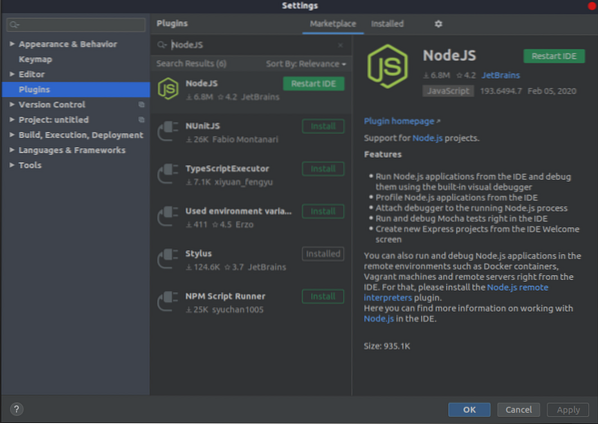
Nüüd vahetage vahelehed turuplatsilt installitutele ja sisestage otsinguriba tüüp „UML.”Klõpsake nuppu Luba. Klõpsake nuppu Rakenda. Seejärel klõpsake nuppu Taaskäivita kohe.
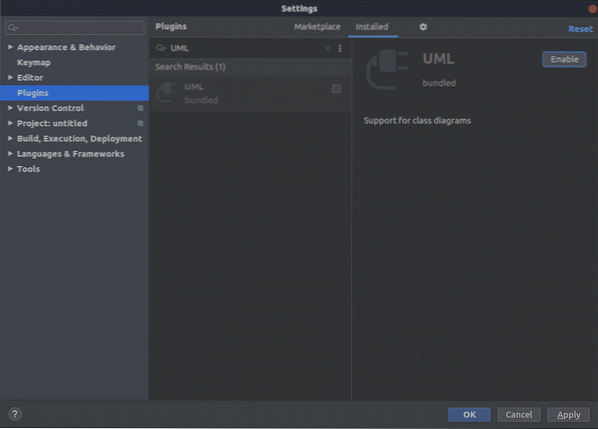
Profiilijad
PyCharm võimaldab teil kasutada V8 proovipõhist profileerijat NodeJS-failide nii protsessori kui ka mälu profileerimiseks. Pythoni jaoks kasutab see yappi, kui see on installitud; muidu kasutab see standardset cProfile-i. Mäluprofiilimiseks võite kasutada Pythoni jaoks mäluprofiili.
Pythoni profileerimine:
PyCharm võimaldab teil Pythoni skripti vaevata profileerida. Pärast skripti kodeerimise lõpetamist klõpsake nupul Minimeeri all paremas ülanurgas asuval peamisel tööriistaribal klõpsamise ikooni. Või võite minna jooksma siis profiil
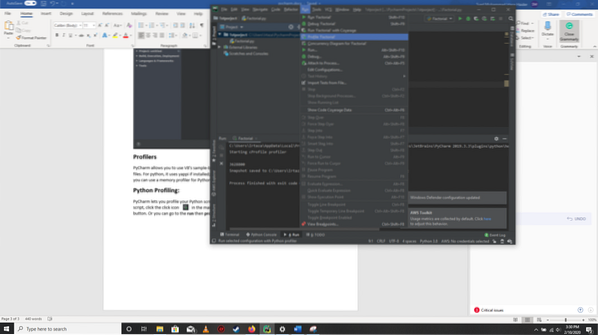
Siin salvestab PyCharm teie profiili tulemuse a .pstat-faili ja kuvab selle uuel vahekaardil nimega
Tagasi lähtekoodi juurde:
Lähtekoodi juurde saate naasta, kui paremklõpsate funktsiooni nimel ja seejärel klõpsate nuppu Navigeerige lähtekoodi nimega alamvahekaardil Statistika. See viib teid selle konkreetse funktsiooni lähtekoodi juurde.
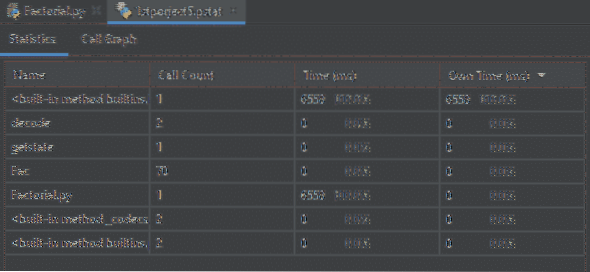
Graafiline vaade:
Samamoodi saate vaadata oma koodi graafilises vormingus Kõnegraafik vaheleht.
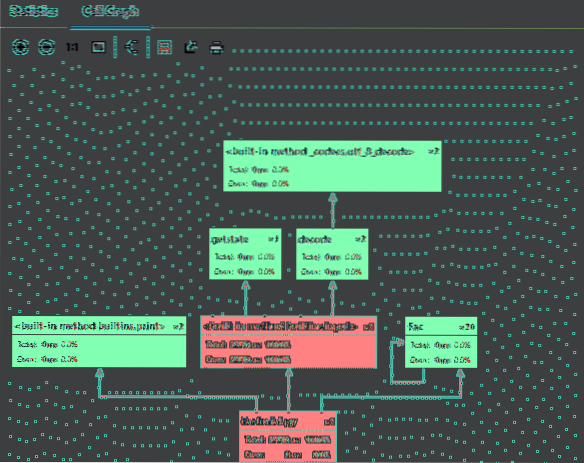
V8-mäluprofiil:
Veebi profileerimiseks peate lubama V8 profileerimise. Selleks minge aadressile Konfiguratsioonide käivitamine / silumine. Lülitu V8 profileerimine vaheleht. Kontrollige mõlemat Salvestage protsessori profileerimise teave ja Lubage teha kuhjaga pilte märkeruut. Aastal Salvesta logi, saate määrata kausta, kus kõik teie profileerimise logiandmed tuleks hoida.
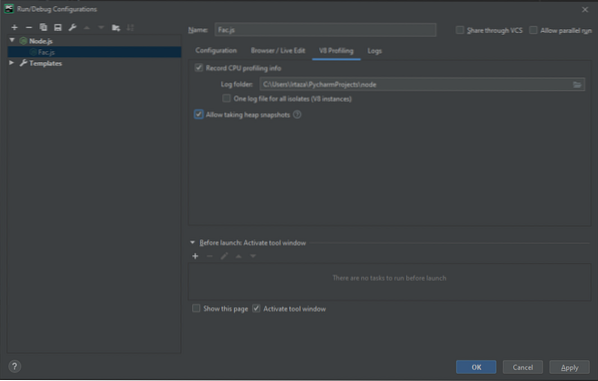
Klõpsake nuppu Rakenda siis Okei.
Käivitage oma kood. Ja klõpsake täitmise ajal vahekaardil run-tool.
Määrake hetktõmmise nimi ja asukoht ning valige Avage hetktõmmis kui soovite hetkega tehtud pilti hindama hakata.
Erineval ajal tehtud pildivõtete hindamiseks minge aadressile tööriistad siis v8 profileerimine siis Analüüsige V8 kuhjaga pilte. Sirvige heapshot-failini, mida soovite analüüsida. Luuakse eraldi vahekaart, mille nimi on sama, mis valitud pildipildi nimi. Piiramine vahekaardil kuvatakse teie rakenduse objektid rühmitatuna prügikoguja juurte, brauseri objektide ja DOM Windowsi objektide alla. Suurim objekt näitab teile kõige rohkem mälu tarbivat objekti. Siin saab diagnoosida mälu lekkeid seoses andmete salvestamisega globaalsetesse objektidesse. The Kokkuvõte Nagu nimigi ütleb, näitab vahekaart analüüsi üldist kokkuvõtet. See annab ülevaate teie rakenduse objektidest. Siin näidatakse iga tüüpi objektide koguarv koos teabega nende suuruse ja tarbitava mälu kohta (protsentides).
Objektide ja käikude eristamiseks ilma konteksti kaotamata. Määra silt igale objektile, valides selle ja klõpsa linnukese ikooni paremas ülanurgas. Määrake ilmuval dialoogiboksil silt.
Lähtekood:
Konkreetse objekti lähtekoodi nägemiseks valige see objekt ja klõpsake tööriistariba pliiatsiikoonil. Või valige Redigeeri allikat. Kui menüü valikud on hallid, tähendab see, et valitud objektile vastavat funktsiooni ei leitud. Kui leitakse mitu funktsiooni, kuvatakse need soovituste loendi kujul.
Hetkepiltide otsimine:
Saate teha otsinguid hetktõmmistega, klõpsates ikoonil otsinguikooni Piiramine vaheleht. Otsimiseks saab määrata erinevaid ulatuse. Sest .e.g. kui Igal pool märkeruut on märgitud, see otsib kõigis ulatuses. Klasside nimed otsib funktsioonide-konstruktori hulgast. Tekstistringid otsib määratletud funktsioonide tekstist. Märgid märkeruut on märgitud, kui soovite otsida oma siltide hulgast, kelle olete objektidele määranud, klõpsates ikooni ikooni konteiner vaheleht. Lühidalt, PyCHarm annab teile palju võimalusi o navigeerimiseks pildipiltide vahel.
Järeldus:
Pycharmil on palju erinevaid funktsioone, millest enamik algajaid programmeerijaid pole teadlikud, ja need funktsioonid aitavad teil palju paremini kodeerida. Ja see ei kehti ainult PyCharmi kohta. Peaaegu iga IDE pakub mõningaid mugavaid funktsioone, mida suur osa tarbijatest ei kasuta. Seega peaksime otsima neid väikseid funktsioone, millel võib olla kodeerimisele märkimisväärne mõju ja positiivsel moel.
 Phenquestions
Phenquestions


